Gmail đã trở thành một công cụ email không thể thiếu đối với hàng tỷ người dùng trên toàn cầu. Với giao diện trực quan và bộ tính năng mạnh mẽ, việc biết cách sử dụng Gmail trên máy tính một cách hiệu quả là chìa khóa để nâng cao hiệu quả công việc và quản lý email cá nhân. Bài viết này sẽ hướng dẫn bạn khám phá mọi khía cạnh của Gmail trên môi trường máy tính, từ những thao tác cơ bản đến các tính năng nâng cao, đảm bảo bạn tận dụng tối đa dịch vụ email hàng đầu này. Chúng ta sẽ cùng tìm hiểu về giao diện trực quan, các thiết lập bảo mật và cách tích hợp liền mạch với Google Workspace để bảo vệ bảo mật thông tin của bạn.
Các Phương Thức Truy Cập Gmail Trên Máy Tính
Việc sử dụng Gmail trên máy tính cung cấp nhiều lựa chọn linh hoạt, phù hợp với nhu cầu và sở thích của từng người dùng. Mỗi phương pháp đều có ưu và nhược điểm riêng, từ khả năng truy cập nhanh chóng đến tính năng quản lý email chuyên sâu.
Sử Dụng Gmail Trực Tiếp Qua Trình Duyệt Web (Webmail)
Đây là phương pháp phổ biến và đơn giản nhất để tiếp cận hộp thư Gmail của bạn. Bạn không cần cài đặt bất kỳ phần mềm nào, chỉ cần một trình duyệt web và kết nối internet.
Ưu Điểm Nổi Bật Của Webmail Gmail
Truy cập Gmail qua trình duyệt web mang lại nhiều tiện ích. Nó cho phép bạn kiểm tra email từ bất kỳ máy tính nào có kết nối internet, chỉ cần đăng nhập tài khoản của mình. Mọi thay đổi đều được đồng bộ hóa tức thì trên đám mây, đảm bảo dữ liệu luôn được cập nhật.
Webmail Gmail còn được tối ưu hóa liên tục bởi Google, mang đến những tính năng mới nhất và trải nghiệm người dùng liền mạch. Bạn sẽ luôn nhận được các bản cập nhật bảo mật và tính năng mới ngay khi chúng được phát hành.
Các Bước Đăng Nhập Và Giao Diện Cơ Bản
Để bắt đầu, bạn hãy mở trình duyệt web yêu thích (như Chrome, Firefox, Edge) và truy cập vào địa chỉ mail.google.com hoặc gmail.com. Sau đó, nhập địa chỉ email và mật khẩu của bạn để đăng nhập. Nếu đã bật xác minh 2 bước, bạn sẽ cần nhập mã xác minh để hoàn tất.
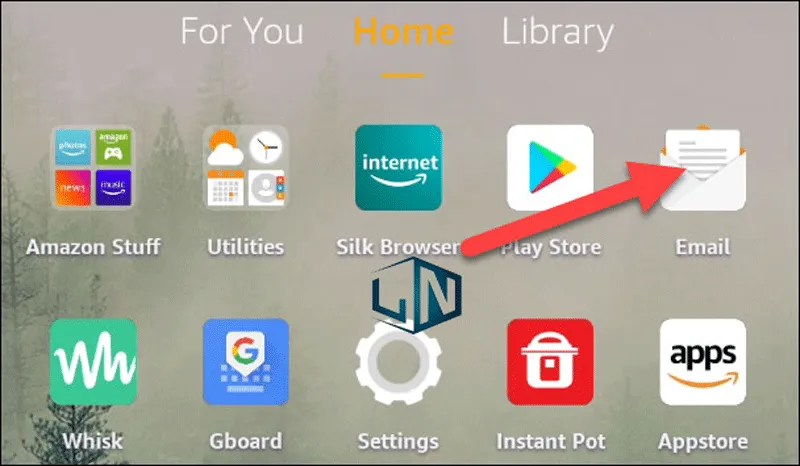 Người dùng nhấn vào biểu tượng ứng dụng email trên giao diện để bắt đầu truy cậpKhi đăng nhập thành công, bạn sẽ thấy giao diện chính của Gmail. Giao diện này thường bao gồm hộp thư đến (Inbox) ở trung tâm, thanh bên trái chứa các thư mục quan trọng như Thư đã gửi, Thư nháp, Thùng rác và các nhãn (Labels) tùy chỉnh. Phía trên cùng là thanh tìm kiếm mạnh mẽ giúp bạn nhanh chóng tìm thấy bất kỳ email nào.
Người dùng nhấn vào biểu tượng ứng dụng email trên giao diện để bắt đầu truy cậpKhi đăng nhập thành công, bạn sẽ thấy giao diện chính của Gmail. Giao diện này thường bao gồm hộp thư đến (Inbox) ở trung tâm, thanh bên trái chứa các thư mục quan trọng như Thư đã gửi, Thư nháp, Thùng rác và các nhãn (Labels) tùy chỉnh. Phía trên cùng là thanh tìm kiếm mạnh mẽ giúp bạn nhanh chóng tìm thấy bất kỳ email nào.
Hướng Dẫn Soạn Thảo Và Gửi Email Cơ Bản
Để soạn một email mới, hãy nhấp vào nút “Soạn thư” (Compose) ở góc trên bên trái màn hình. Một cửa sổ soạn thư sẽ hiện ra. Nhập địa chỉ người nhận vào trường “Đến” (To), có thể thêm “Cc” (Carbon Copy) và “Bcc” (Blind Carbon Copy) nếu cần.
Tiếp theo, nhập tiêu đề email vào trường “Chủ đề” (Subject) và nội dung email vào phần thân. Bạn có thể định dạng văn bản, chèn liên kết, biểu tượng cảm xúc hoặc đính kèm tệp tin bằng cách nhấp vào biểu tượng kẹp giấy. Sau khi hoàn tất, nhấp vào “Gửi” (Send).
Tùy Chỉnh Giao Diện Gmail Để Tăng Trải Nghiệm
Gmail cung cấp nhiều tùy chọn để cá nhân hóa giao diện. Bạn có thể thay đổi chủ đề (Themes) để làm mới không gian làm việc của mình, hoặc điều chỉnh mật độ hiển thị (Display Density) để xem nhiều email hơn trên màn hình hoặc ngược lại, giúp dễ đọc hơn. Các tùy chọn này thường nằm trong phần Cài đặt (Settings), có thể truy cập qua biểu tượng bánh răng.
Sử Dụng Gmail Thông Qua Các Ứng Dụng Email Client
Ngoài trình duyệt web, bạn có thể truy cập Gmail thông qua các ứng dụng email client được cài đặt trực tiếp trên máy tính. Các ứng dụng này mang lại nhiều lợi ích, đặc biệt là khả năng làm việc offline và tích hợp sâu hơn với hệ điều hành.
Lợi Ích Của Việc Dùng Email Client Với Gmail
Ứng dụng email client cho phép bạn quản lý nhiều tài khoản email cùng lúc từ một giao diện duy nhất, dù là Gmail hay các dịch vụ khác. Chúng thường cung cấp khả năng truy cập email ngoại tuyến, giúp bạn đọc và soạn thư ngay cả khi không có kết nối internet. Thư sẽ được gửi đi khi bạn có mạng trở lại.
Bên cạnh đó, nhiều email client tích hợp lịch, danh bạ và các công cụ năng suất khác, tạo thành một trung tâm quản lý thông tin toàn diện. Điều này giúp tối ưu hóa quy trình làm việc và giảm thiểu việc phải chuyển đổi giữa các ứng dụng.
Các Phần Mềm Email Client Phổ Biến Hỗ Trợ Gmail
Trên thị trường có rất nhiều ứng dụng email client uy tín. Các lựa chọn phổ biến bao gồm Microsoft Outlook (thường đi kèm bộ Office), Mozilla Thunderbird (miễn phí và mã nguồn mở), ứng dụng Mail mặc định trên Windows và macOS. Mỗi ứng dụng có giao diện và tính năng riêng, bạn có thể lựa chọn dựa trên sở thích cá nhân.
Các ứng dụng này đều hỗ trợ chuẩn IMAP (Internet Message Access Protocol) hoặc POP3 (Post Office Protocol version 3), cho phép chúng giao tiếp và đồng bộ hóa với máy chủ Gmail. Điều này đảm bảo rằng tất cả email, thư mục và trạng thái đọc của bạn luôn được cập nhật.
Cấu Hình Tài Khoản Gmail Với IMAP/POP3 Trên Client
Trước tiên, bạn cần bật IMAP hoặc POP3 trong cài đặt Gmail. Truy cập Gmail trên trình duyệt, vào biểu tượng bánh răng -> “Xem tất cả chế độ cài đặt” -> “Chuyển tiếp và POP/IMAP” và đảm bảo IMAP hoặc POP đã được bật. Hầu hết người dùng nên chọn IMAP vì nó đồng bộ hóa hai chiều, giữ cho các hành động trên client và webmail luôn nhất quán.
Sau đó, trong ứng dụng email client, bạn sẽ thêm một tài khoản mới. Chọn “Google” hoặc “Gmail” nếu có, hoặc chọn “Cài đặt thủ công” và nhập các thông số máy chủ. Đối với IMAP, máy chủ đến là imap.gmail.com (cổng 993, SSL/TLS). Đối với SMTP (gửi thư), máy chủ đi là smtp.gmail.com (cổng 465 SSL/TLS hoặc 587 STARTTLS).
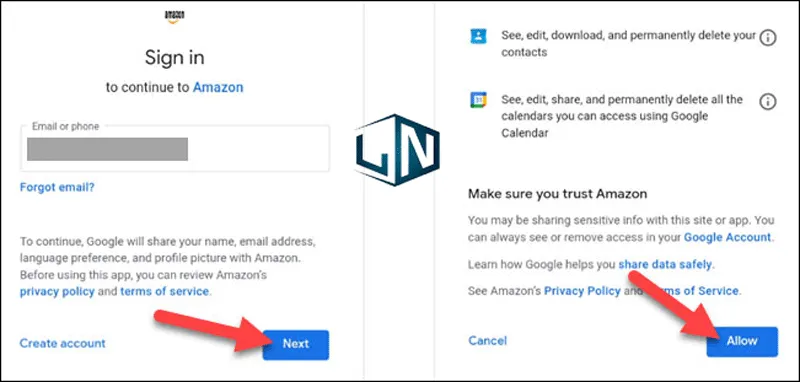 Người dùng cấp quyền truy cập tài khoản cho ứng dụng email trên máy tínhNếu bạn đã bật xác minh 2 bước cho tài khoản Google của mình, bạn sẽ cần tạo “Mật khẩu ứng dụng” (App Password) thay vì sử dụng mật khẩu Gmail thông thường. Truy cập
Người dùng cấp quyền truy cập tài khoản cho ứng dụng email trên máy tínhNếu bạn đã bật xác minh 2 bước cho tài khoản Google của mình, bạn sẽ cần tạo “Mật khẩu ứng dụng” (App Password) thay vì sử dụng mật khẩu Gmail thông thường. Truy cập myaccount.google.com/apppasswords để tạo mật khẩu này và sử dụng nó khi cấu hình trong email client.
Khi tất cả thông tin đã được nhập chính xác, email client sẽ kết nối với Gmail và bắt đầu tải xuống các email của bạn. Quá trình đồng bộ hóa có thể mất một thời gian tùy thuộc vào số lượng email bạn có.
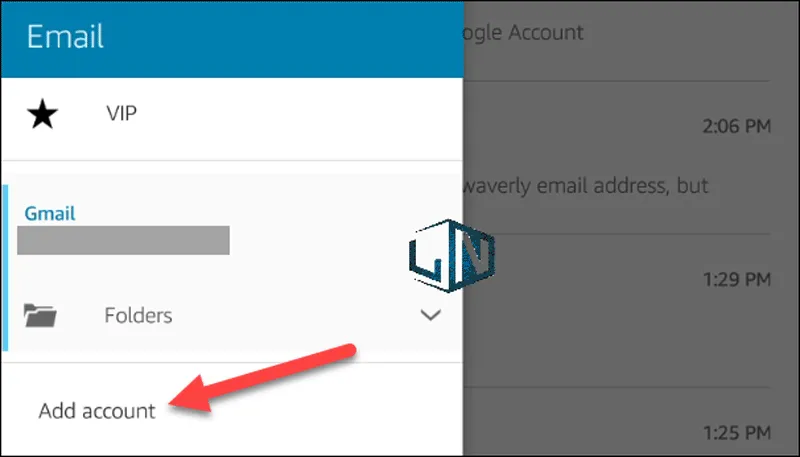 Người dùng thêm tài khoản email khác thông qua tùy chọn "Add Account" trong ứng dụng
Người dùng thêm tài khoản email khác thông qua tùy chọn "Add Account" trong ứng dụng
Các Tính Năng Nâng Cao Của Gmail Trên Máy Tính
Để tối ưu hóa trải nghiệm và năng suất khi sử dụng Gmail trên máy tính, việc nắm vững các tính năng nâng cao là rất quan trọng. Những công cụ này giúp bạn quản lý hộp thư hiệu quả hơn, tăng cường bảo mật và tận dụng tối đa hệ sinh thái Google.
Quản Lý Hộp Thư Thông Minh Với Nhãn Và Bộ Lọc
Gmail không sử dụng thư mục truyền thống mà thay vào đó là “Nhãn” (Labels). Bạn có thể gán nhiều nhãn cho một email, giúp phân loại thư linh hoạt hơn. Ví dụ, một email có thể vừa có nhãn “Công việc” vừa có nhãn “Dự án A”.
“Bộ lọc” (Filters) là công cụ tự động hóa mạnh mẽ. Bạn có thể thiết lập các quy tắc để Gmail tự động thực hiện hành động nhất định khi nhận được email thỏa mãn điều kiện. Ví dụ, tự động gắn nhãn, lưu trữ, xóa, hoặc chuyển tiếp email từ một người gửi cụ thể.
Phân Loại Email Tự Động Với Categories
Gmail tự động phân loại email vào các tab như “Chính” (Primary), “Xã hội” (Social), “Quảng cáo” (Promotions), “Cập nhật” (Updates) và “Diễn đàn” (Forums). Điều này giúp hộp thư đến của bạn gọn gàng hơn, cho phép bạn tập trung vào những email quan trọng nhất. Bạn cũng có thể kéo và thả email giữa các tab để huấn luyện Gmail phân loại chính xác hơn.
Tìm Kiếm Nâng Cao Và Các Toán Tử
Thanh tìm kiếm của Gmail cực kỳ mạnh mẽ. Ngoài việc tìm kiếm theo từ khóa thông thường, bạn có thể sử dụng các toán tử tìm kiếm nâng cao để thu hẹp kết quả. Ví dụ: from:tên_người_gửi, to:tên_người_nhận, subject:tiêu_đề, has:attachment (có tệp đính kèm), in:inbox (trong hộp thư đến), before:yyyy/mm/dd, after:yyyy/mm/dd.
Sử dụng các toán tử này kết hợp với nhau giúp bạn tìm thấy email mong muốn một cách nhanh chóng, ngay cả trong hàng ngàn tin nhắn.
Lưu Trữ, Xóa Và Đánh Dấu Email
Thay vì xóa email, bạn có thể sử dụng tính năng “Lưu trữ” (Archive). Email đã lưu trữ sẽ biến mất khỏi hộp thư đến nhưng vẫn có thể tìm thấy thông qua tìm kiếm hoặc trong thư mục “Tất cả thư” (All Mail). Điều này giúp giữ hộp thư đến sạch sẽ mà không mất đi thông tin.
“Đánh dấu sao” (Star) và “Đánh dấu quan trọng” (Important) là cách tuyệt vời để làm nổi bật các email cần chú ý hoặc xem lại sau. Gmail cũng tự động đánh dấu quan trọng dựa trên thói quen của bạn.
Bảo Mật Và Quyền Riêng Tư Của Gmail
Bảo mật là ưu tiên hàng đầu của Google. Gmail cung cấp nhiều tính năng giúp bảo vệ tài khoản của bạn khỏi truy cập trái phép.
Kích Hoạt Xác Minh 2 Bước (2-Step Verification)
Xác minh 2 bước là lớp bảo vệ quan trọng nhất. Khi bật tính năng này, sau khi nhập mật khẩu, bạn sẽ cần thêm một mã xác minh từ điện thoại hoặc thiết bị khác để đăng nhập. Điều này ngăn chặn kẻ xấu truy cập tài khoản ngay cả khi chúng có được mật khẩu của bạn.
Bạn nên kích hoạt xác minh 2 bước ngay lập tức để tăng cường bảo mật thông tin cho tài khoản Gmail của mình.
Kiểm Tra Hoạt Động Gần Đây Và Hủy Quyền Truy Cập
Gmail cho phép bạn xem lịch sử hoạt động gần đây của tài khoản, bao gồm các lần đăng nhập, địa điểm và thiết bị. Nếu phát hiện bất kỳ hoạt động đáng ngờ nào, bạn có thể ngay lập tức thay đổi mật khẩu và hủy quyền truy cập của các phiên không xác định.
Bạn cũng nên thường xuyên kiểm tra và hủy quyền truy cập của các ứng dụng bên thứ ba mà bạn không còn sử dụng. Điều này giúp giảm thiểu rủi ro bảo mật tiềm ẩn.
Tận Dụng Sức Mạnh Tích Hợp Với Google Workspace
Gmail không chỉ là một dịch vụ email, mà còn là trung tâm kết nối với toàn bộ hệ sinh thái Google Workspace (trước đây là G Suite).
Tích Hợp Google Drive, Calendar, Meet
Bạn có thể dễ dàng đính kèm tệp từ Google Drive vào email, lưu các tệp đính kèm nhận được vào Drive, hoặc chia sẻ tài liệu trực tiếp từ email. Lịch Google (Google Calendar) cho phép bạn tạo sự kiện, lên lịch cuộc họp và gửi lời mời ngay từ trong Gmail.
Google Meet cũng được tích hợp sâu, cho phép bạn bắt đầu hoặc tham gia cuộc họp video trực tiếp từ giao diện Gmail, rất tiện lợi cho công việc từ xa.
Các Tính Năng Hỗ Trợ Năng Suất Khác
Gmail cung cấp “Gmail Offline”, cho phép bạn truy cập và tìm kiếm email cũ ngay cả khi không có kết nối internet (cần cấu hình trước). Các phím tắt (Keyboard Shortcuts) giúp tăng tốc độ thao tác đáng kể, từ soạn thư, trả lời, đến chuyển tiếp hoặc lưu trữ email.
Tính năng “Hủy gửi” (Undo Send) cho phép bạn thu hồi một email trong vài giây sau khi gửi, rất hữu ích nếu bạn lỡ gửi nhầm hoặc muốn sửa lỗi.
Lời Khuyên Để Sử Dụng Gmail Hiệu Quả Và An Toàn Trên Máy Tính
Để thực sự làm chủ cách sử dụng Gmail trên máy tính và biến nó thành một công cụ làm việc hiệu quả, bạn cần áp dụng một số lời khuyên thực tế. Những mẹo này không chỉ giúp bạn quản lý email tốt hơn mà còn đảm bảo an toàn cho dữ liệu cá nhân của mình.
Tổ Chức Hộp Thư Thường Xuyên
Một hộp thư đến gọn gàng là nền tảng của năng suất. Hãy dành một vài phút mỗi ngày hoặc mỗi tuần để xử lý email: trả lời những email cần thiết, lưu trữ những email không còn cần đọc ngay, và xóa bỏ những thư rác hoặc quảng cáo không mong muốn. Sử dụng nhãn và bộ lọc để tự động hóa việc sắp xếp, giảm bớt gánh nặng quản lý thủ công.
Sử Dụng Mật Khẩu Mạnh Và Duy Nhất
Mật khẩu là tuyến phòng thủ đầu tiên cho tài khoản Gmail của bạn. Luôn sử dụng mật khẩu mạnh, kết hợp chữ hoa, chữ thường, số và ký tự đặc biệt. Tránh sử dụng cùng một mật khẩu cho nhiều tài khoản khác nhau. Cân nhắc sử dụng trình quản lý mật khẩu để tạo và lưu trữ các mật khẩu phức tạp một cách an toàn.
Cẩn Trọng Với Email Lừa Đảo (Phishing)
Email lừa đảo (phishing) là một mối đe dọa phổ biến. Luôn cảnh giác với các email yêu cầu thông tin cá nhân, mật khẩu hoặc click vào các liên kết đáng ngờ. Kiểm tra kỹ địa chỉ người gửi, chính tả và ngữ pháp trong email. Gmail có bộ lọc spam và lừa đảo tốt, nhưng không hoàn hảo, vì vậy sự cẩn trọng của bạn là rất cần thiết.
Trước khi nhấp vào bất kỳ liên kết nào, hãy rê chuột qua nó để xem URL đích thực. Nếu có bất kỳ nghi ngờ nào, tốt nhất là không nhấp và xóa email đó.
Tận Dụng Các Tính Năng Tự Động Hóa Của Gmail
Các tính năng như Bộ lọc (Filters) và Phân loại (Categories) là những công cụ tự động hóa mạnh mẽ. Hãy dành thời gian thiết lập các bộ lọc để tự động sắp xếp email từ các người gửi cụ thể, đánh dấu email quan trọng hoặc chuyển email quảng cáo vào một nhãn riêng. Điều này giúp giảm thiểu sự phân tâm và cho phép bạn tập trung vào những email cần hành động ngay lập tức.
Việc tùy chỉnh các cài đặt này không chỉ giúp bạn tiết kiệm thời gian mà còn biến Gmail thành một công cụ làm việc được cá nhân hóa hoàn hảo theo nhu cầu của bạn.
Hiểu Rõ Sự Khác Biệt Giữa Webmail Và Email Client
Mặc dù cả webmail và email client đều cho phép bạn truy cập Gmail, chúng phục vụ các mục đích khác nhau. Webmail lý tưởng cho khả năng truy cập tức thì từ bất kỳ đâu. Email client cung cấp khả năng tích hợp sâu hơn, làm việc offline và quản lý nhiều tài khoản.
Việc lựa chọn phương pháp nào phụ thuộc vào thói quen và yêu cầu công việc của bạn. Một số người dùng có thể sử dụng kết hợp cả hai để tận dụng tối đa ưu điểm của từng phương thức.
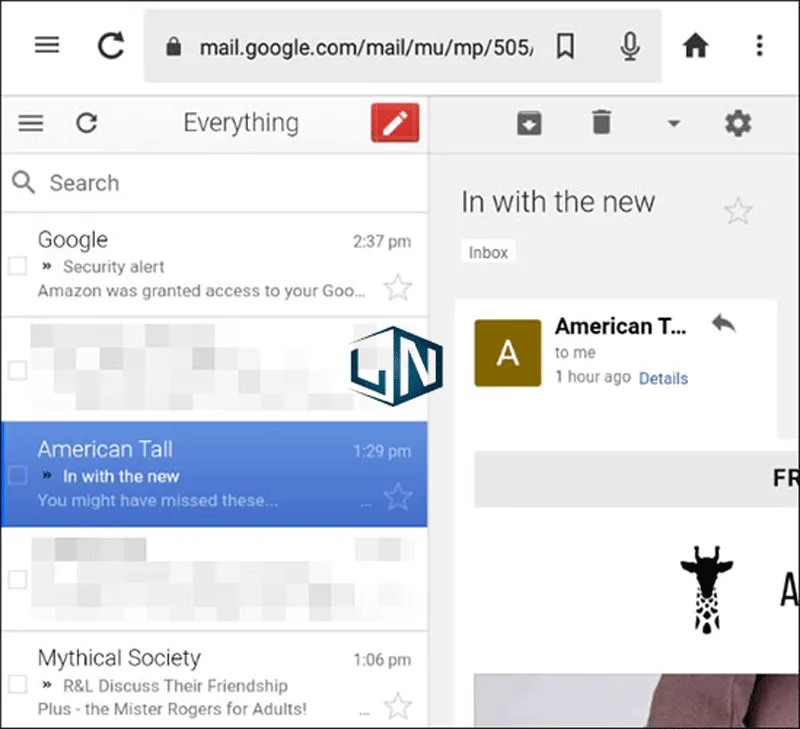 Dùng Gmail giống như trên giao diện máy tính, tối ưu hóa trải nghiệm người dùng
Dùng Gmail giống như trên giao diện máy tính, tối ưu hóa trải nghiệm người dùng
Việc nắm vững cách sử dụng Gmail trên máy tính không chỉ dừng lại ở việc gửi và nhận email cơ bản. Bằng cách khám phá và áp dụng các tính năng nâng cao, thiết lập bảo mật vững chắc và tuân thủ các lời khuyên thực tế, bạn sẽ biến Gmail thành một trợ thủ đắc lực trong mọi hoạt động cá nhân và công việc. Hãy liên tục cập nhật kiến thức để tận dụng tối đa dịch vụ email mạnh mẽ này.
Ngày Cập Nhật Mới Nhất: Tháng 10 13, 2025 by Cơ khí Quốc Cường

Chuyên gia cơ khí chính xác tại Cơ khí Quốc Cường – là một trong những công ty hàng đầu Việt Nam chuyên sâu về sản xuất, gia công cơ khí.
